Hbase 课程笔记
目录
1)JDK下载网址:Java Archive | Oracle 中国
5)在etc 文件夹下的profile文件中添加JAVA运行环境
一 、centos 安装JDK
1、卸载系统上自带的JDK版本
1)先检查系统地 JDK 版本
java -version
2)检测 JDK 的安装包
rpm -qa | grep java
3)卸载openjdk
rpm -e --nodeps jdk包名 (一次只能删除一个)
或者
rpm -qa | grep jdk | xargs rpm -e --nodeps (好像是一次性全删)
4)再次查看卸载情况
rpm -qa | grep java
2、安装新的 JDK
1)JDK下载网址:Java Archive | Oracle 中国
https://www.oracle.com/cn/java/technologies/downloads/archive/

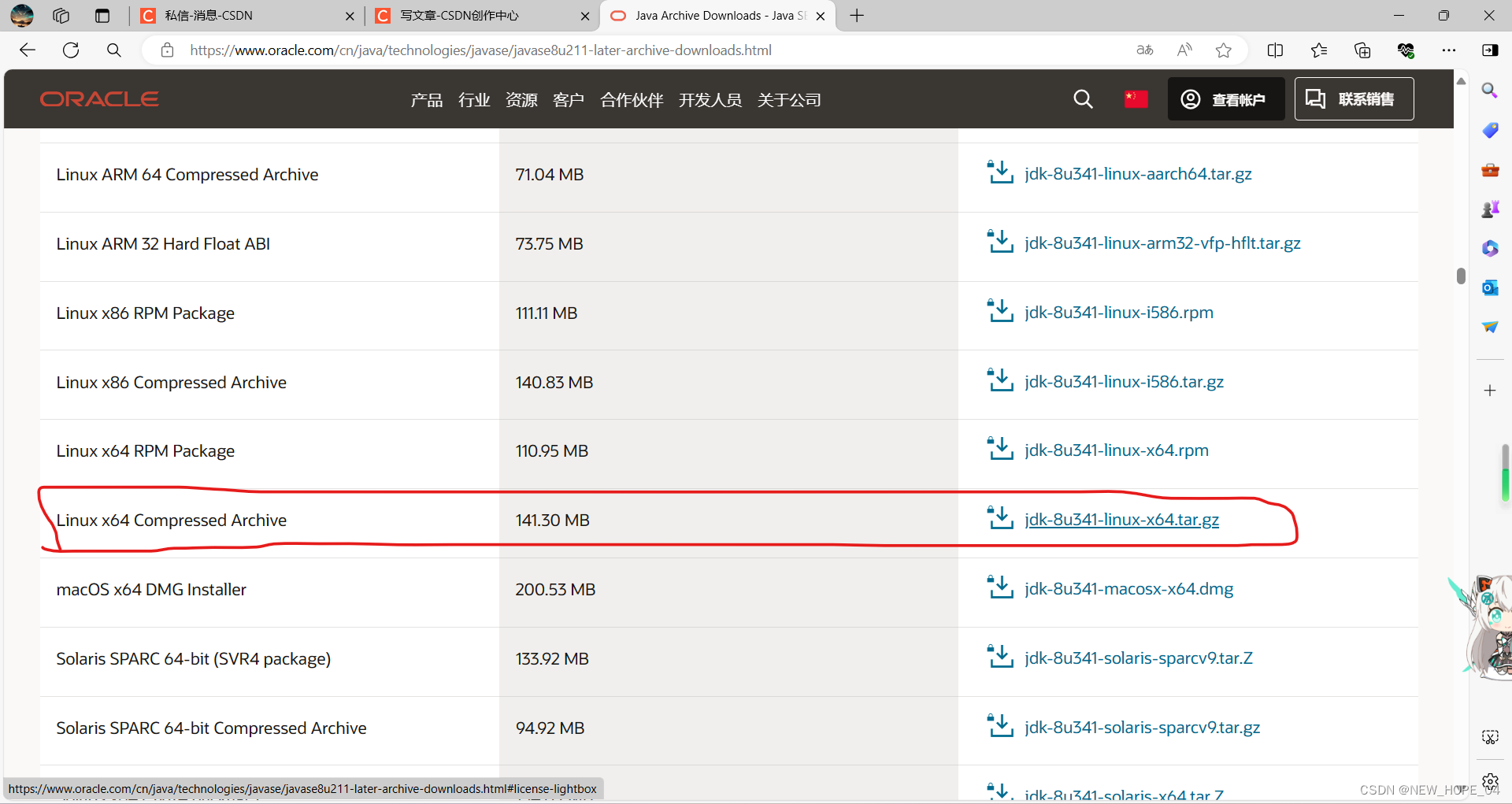
2)安装完成后,先制作一个文件夹用来存放安装包
cd /
mkdir soft
cd soft
3)导入安装包
rz -E
4)解压安装包 (usr是将安装包解压到的地方)
tar -zxvf 安装包地址 -C/usr
或者
tar -zxvf 安装包地址
将解压好的JDK 移动到指定的文件夹下
mv 解压后的jdk usr
5)在etc 文件夹下的profile文件中添加JAVA运行环境
a.修改profile文件
vim /etc/profile
b.在末尾添加java的运行环境
export JAVA_HOME=(jdk的路径)
export PATH=$JAVA_HOME/bin:$PATH
#export CLASSPATH=.:$JAVA_HOME/lib/dt.jar:$JAVA_HOME/lib/tools.jar
c.重启
source /etc/profile
d.检查jdk是否安装成功
java -version
二、centos安装Hadoop
1.下载网址Apache Download Mirrors
2.导入
rz -E
3.解压安装包 (usr是将安装包解压到的地方)
tar -zxvf 安装包地址 -C/usr
或者
tar -zxvf 安装包地址
将解压好的Hadoop 移动到指定的文件夹下
mv 解压后的Hadoop usr
4.在etc 文件夹下的profile文件中修改文件配置的Hadoop的JAVA环境
a.修改profile文件
vim /etc/profile
b.在末尾添加hadoop的运行环境变量
export HADOOP_HOME=(hadoop路径)
export PATH=$PATH:$HADOOP_HOME_bin/$PATH:HADOOP_HOME/sbin
5.重启
source /etc/profile
6.检查是否安装成功(查看Hadoop版本信息,成功则显示安装成功)
hadoop version
或者
./bin/hadoop version
以上jak和Hadoop环境就配置成功了
三、hadoop ssh 免密登录设置
1.关闭防火墙
a.关闭服务
systemctl stop firewalld
b.关闭开机自启动
systemctl disable firewalld
2.修改 IP 映射(目前有疑问 !!!!!)
vim /etc/hosts
3.关闭SeLinus安全机制(安全增强型)
vim /etc/sysconfig/selinux
将 SELINUX=enforcing 改为 SELINUX=disabled
4.生成密钥对
ssh-keygen -t rsa
敲三次回车
root用户生成密钥路径为 /root/.ssh 下面有 id_rsa.pub 公钥 和 id_rsa 私钥,ssh是一个隐藏目录
cd /root
ls -all
cd /.ssh
ll
5.查看主机名
hostname










 本文详细介绍了在CentOS系统上安装OracleJDK的步骤,包括卸载原版、下载、配置环境变量以及检查安装。此外,还指导了如何在CentOS上安装Hadoop,设置Hadoop的JAVA环境,并教授了如何实现SSH免密登录。
本文详细介绍了在CentOS系统上安装OracleJDK的步骤,包括卸载原版、下载、配置环境变量以及检查安装。此外,还指导了如何在CentOS上安装Hadoop,设置Hadoop的JAVA环境,并教授了如何实现SSH免密登录。

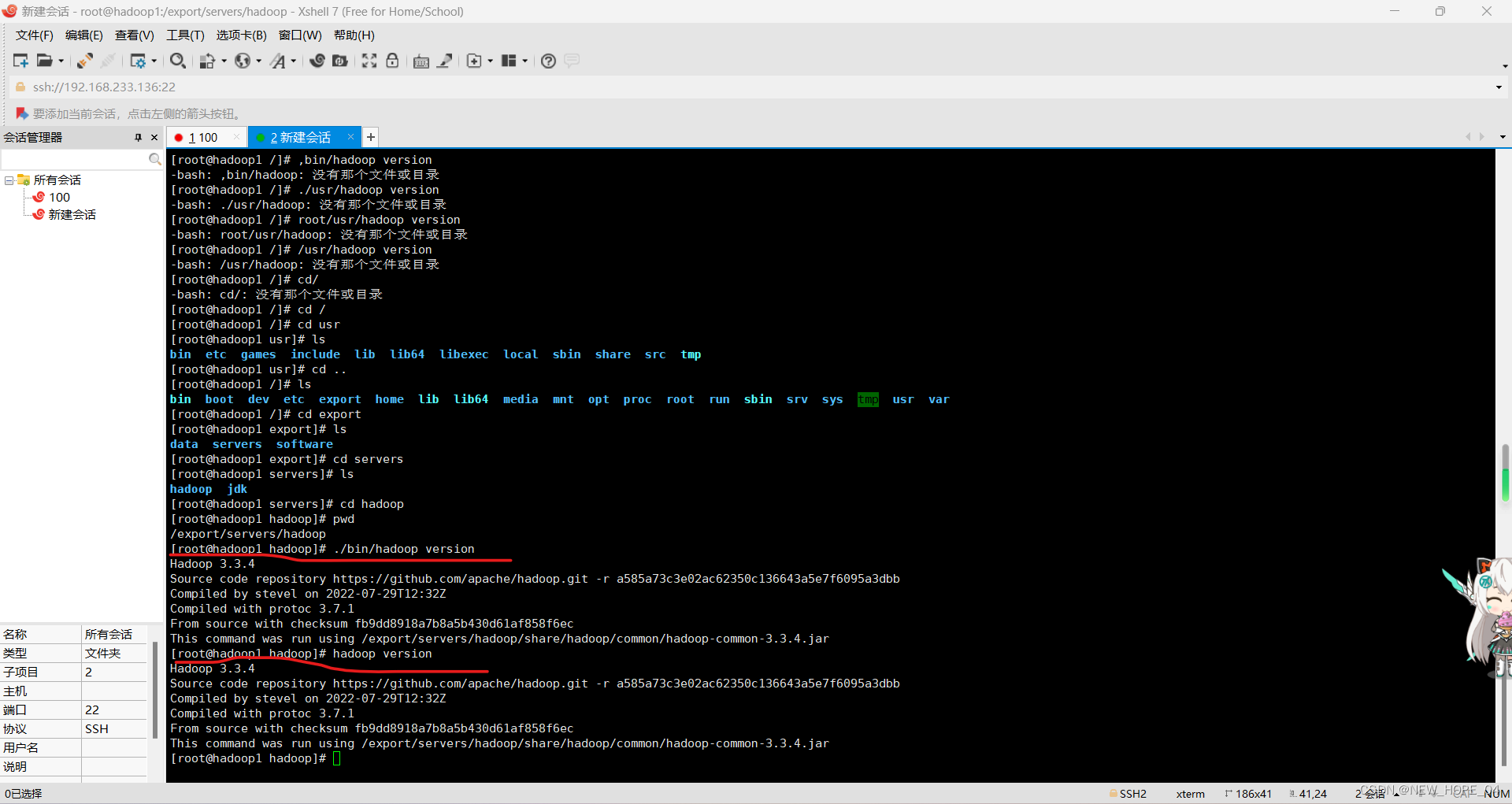


















 6万+
6万+











 被折叠的 条评论
为什么被折叠?
被折叠的 条评论
为什么被折叠?










